在我们使用win10系统想要更新升级的时候,发现系统更新界面的更新按钮是灰色的,根本无法点击。这种情况要怎么做才能解决,就看小编是怎么说的吧。
1、首先需要使用快捷方式“Ctrl+Shift+Esc”打开“任务管理器”。
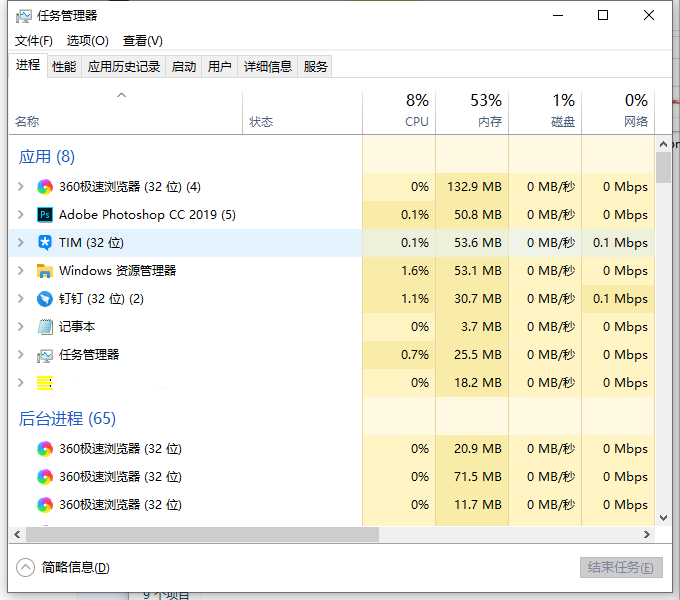
2、然后在“任务管理器”左上角点击“文件”,选择“运行新任务”。
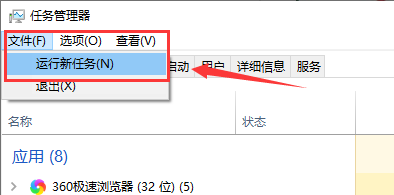
3、然后在弹出的窗口中输入“gpedit.msc”,点击确定即可。
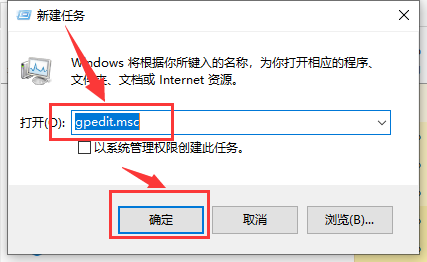
4、然后打开“本地组策略编辑器”,依次展开“计算机配置--管理模板--Windows组件”。
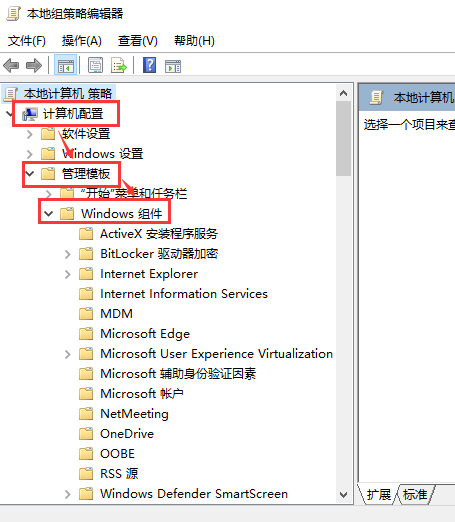
5、然后在展开的文件夹下找到“Windows更新”并点击,然后在右侧窗口找到“删除使用所有Windows更新功能的访问权限”。
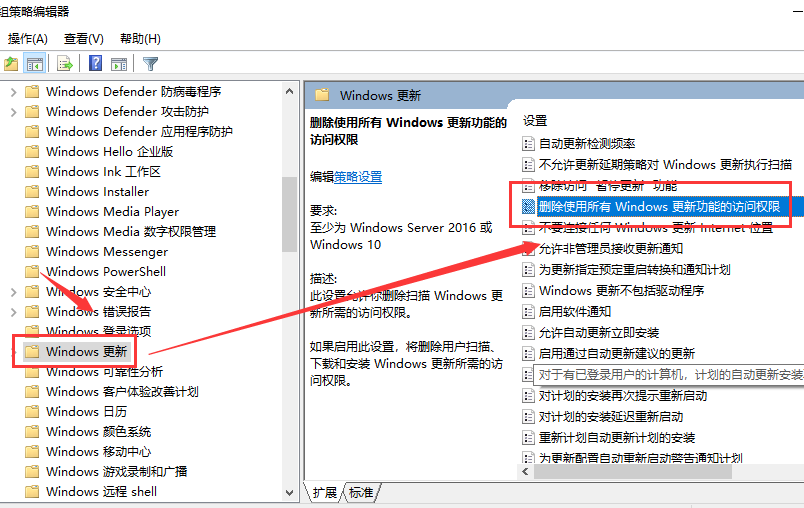
6、右键选中“删除使用所有Windows更新功能的访问权限”,再点击“编辑”。
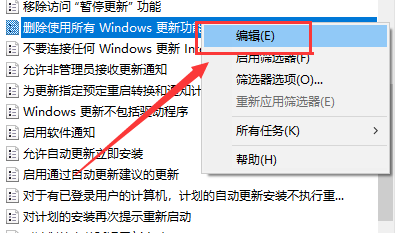
7、然后在打开的窗口中,选择左侧的“已启用”,点击确定,更新界面就可以点击了。
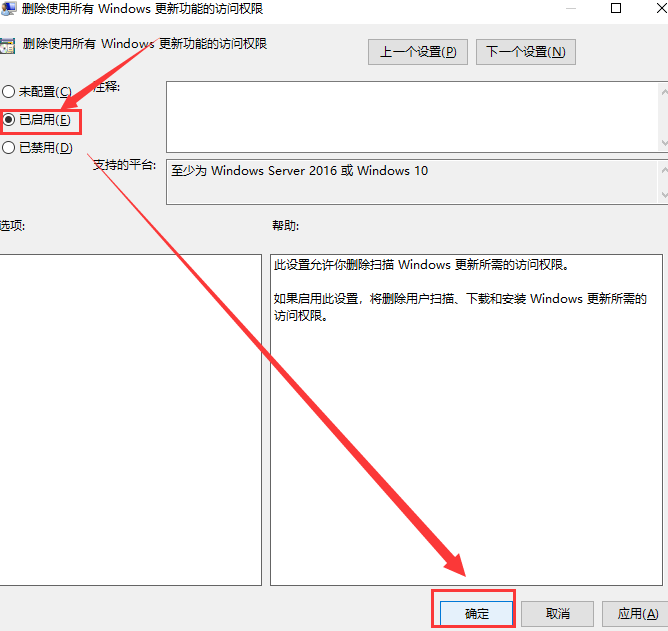
以上是无法点击详细解决方法的原因是win101903界面的更新的详细内容。更多信息请关注PHP中文网其他相关文章!




